Adatok helyreállítása az iPhone készülékről a számítógépre egyszerűen.
iOS Voice Memo Recovery: Az iPhone Voice Memo törlése egyszerű lépésekkel
 Frissítve: Lisa Ou / 01. február 2021. 09:40
Frissítve: Lisa Ou / 01. február 2021. 09:40Az elmúlt héten meg szeretném osztani interjúm hangját. De ismeretlen okokból elveszett. Fogalmam sincs, hogyan visszakapja őket? Lehetséges? Kérem, segítsen!
Az Apple egy digitális hangrögzítőt tartalmaz iPhone-ban, melyet hangjegyzetnek neveznek. Mi a hangjegyzet?
A hangjegyzet egy iOS alkalmazás, amely lehetővé teszi, hogy rögzítsen valamit, amire szüksége van, például egy tetszőleges zenét, egy interjút, hangot, amelyet menteni szeretne ...
Nem kétséges, hogy…
A hangjegyzet rögzítése, megosztása, átnevezése és kivágása az iPhone-on kényelmes.
Lehet, hogy kíváncsi…
Hogyan? Az alábbiakban megtalálhatja, hogy mit szeretne tudni.

Útmutató
1. Hozzon létre hangjegyzetet az iPhone készüléken
Ha valamit gyorsan el akarsz hagyni magadnak, akkor az iPhone-on kinyithatod és rögzítheted az iPhoneodra. A telefon mindig a zsebében van, és könnyen megteheti.
1 lépésIndít Voice Memo alkalmazás az iPhone képernyőjén.
2 lépésÉrintse meg a piros felvétel gombot.
3 lépésÉrintse meg ismét a piros gombot, ha bármikor le kívánja állítani a felvételt.
4 lépésÉrintse meg a gombot csinált a piros gomb mellett a felvétel készítésekor.
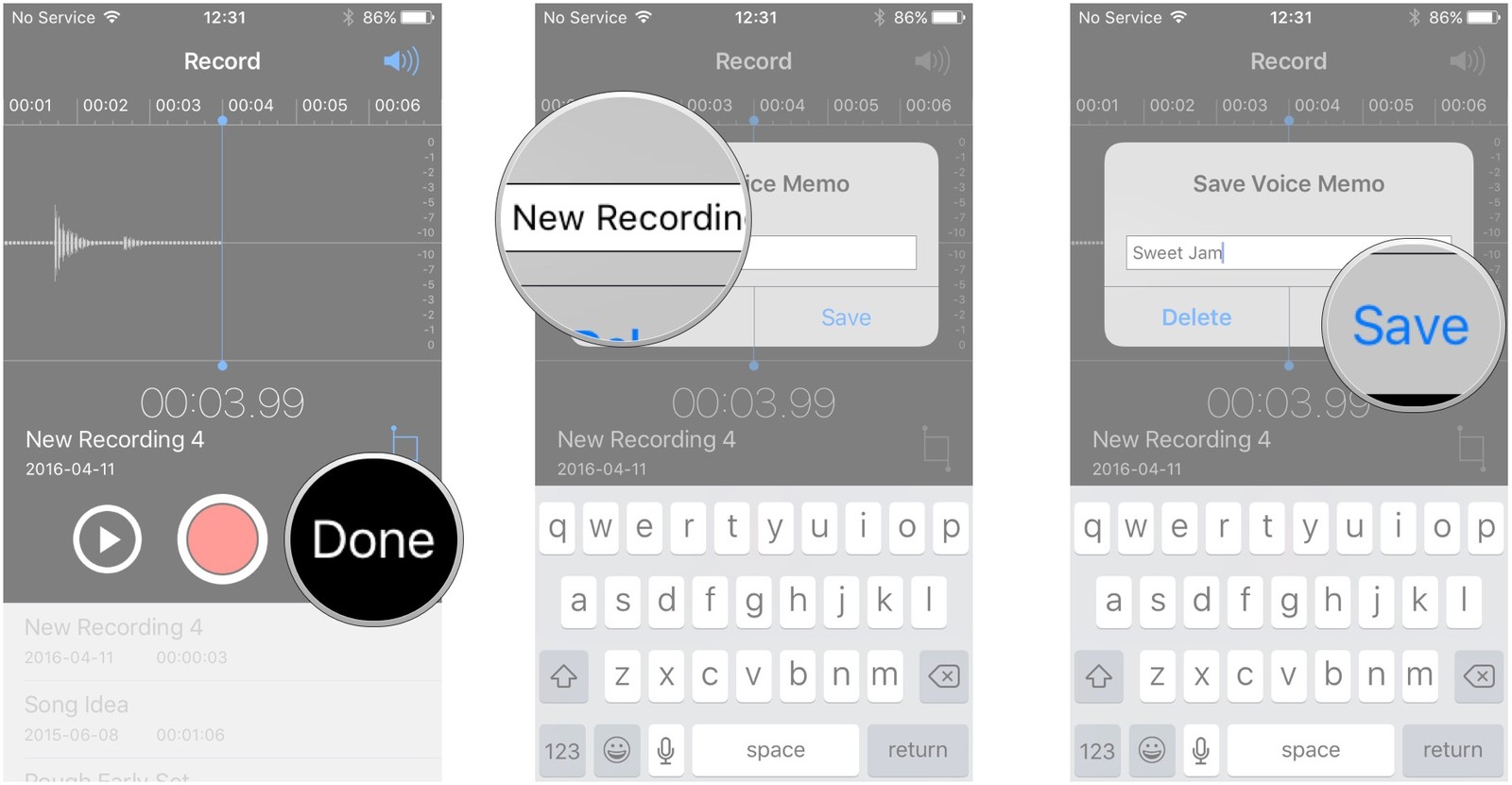
5 lépésAdja meg a felvétel nevét, majd Megtakarítás a hangjegyzet mentéséhez.
2. Hallgassa meg a Hangjegyzetet az iPhone készüléken
A hangjegyzet felvétele után ezt követően meg kell hallgatnia. Ha tudni szeretné, hogyan játsszon le egy hangjegyzetet, olvassa el az alábbi útmutatót.
1 lépésNyissa meg a Voice Memo app.
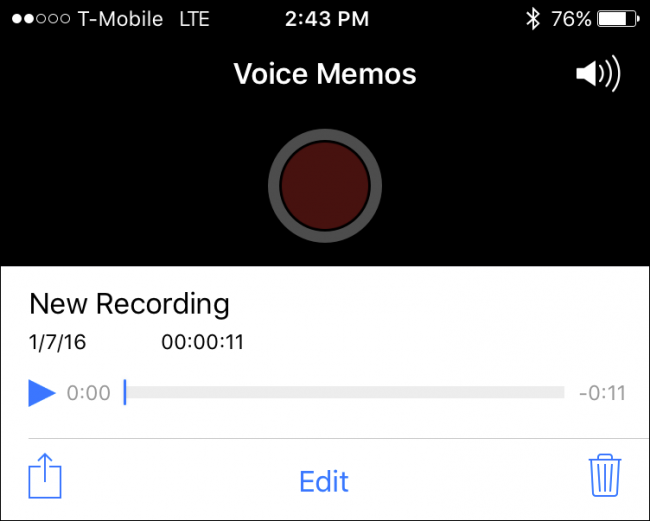
2 lépésÉrintse meg a hallgatni kívánt hangjegyzetet.
3 lépés Érintse meg a kék háromszög lejátszási gombot.
3. Ossza meg a Hangjegyzetet az iPhone készüléken
Néha valami szépet rögzít, és azt szeretné, hogy elküldje barátait vagy családtagjait, megoszthatja azokat az alkalmazáson belül.
1 lépésfutás Voice Memo alkalmazás az iPhone-on.
2 lépésVálassza ki a megosztandó elemet a felvételi listából.
3 lépésÉrintse meg a megosztási gombot.
4 lépésVálassza ki, hogyan szeretne megosztani.
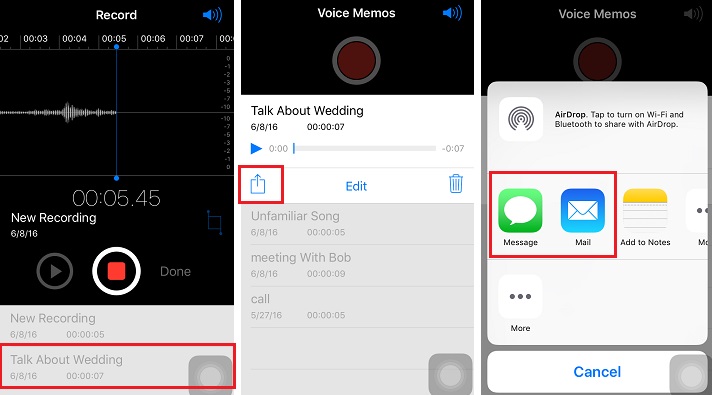
5 lépésA hangjegyzet megosztásához kövesse a képernyőn megjelenő utasításokat.
4. Vágja meg a Hangjegyzetet az iPhone készüléken
Ön szerint túl hosszú a hangjegyzet? Vagy van valami, amit nem szeretsz benne megjelenni.
Szerencsés, hogy elvághatsz egy részét, és mentheted.
1 lépésVálasszuk ki a hangjegyzetet, amelyet meg akarunk vágni Hangos emlékeztető app.
2 lépésÉrintse szerkesztése.
3 lépésÉrintse meg a kék négyzet alakú vágógombot a képernyő jobb felső sarkában.
4 lépésEzután két piros csúszkát láthat mindkét irányban, húzza a hangjegyzet vágásához.
5 lépésÉrintse Állapot ha elkészült.
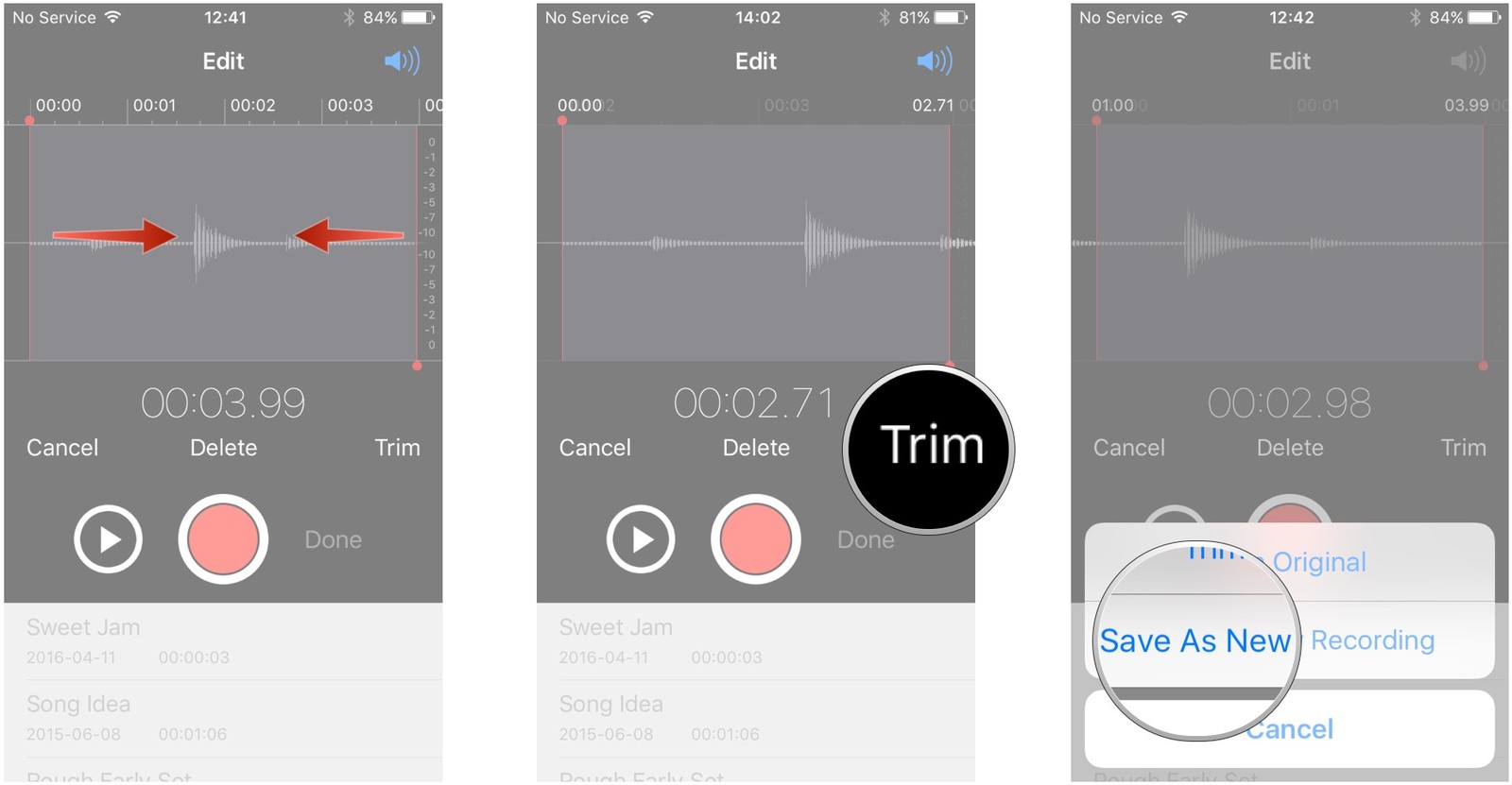
6 lépésÉrintse Trim eredeti or Mentés új felvételként ahogy szeretnéd.
5. Nevezze át a Hangjegyzetet az iPhone készüléken
Néhány hangmemória-felhasználó megmentette a felvételt elégedett fájlnév nélkül.
Ne aggódjon, később átnevezheti tetszése szerint.
1 lépésNyissa meg a Voice Memo az iPhone-on.
2 lépésÉrintse meg a hangjegyzet nevét, amelyet a listában módosítani kíván.
3 lépésÍrja be az új nevet.
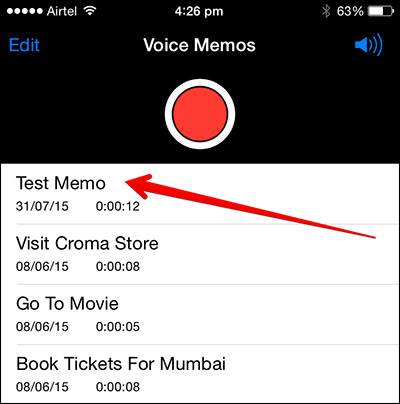
4 lépésÉrintse szerkesztése.
6. Hangjegyzet törlése az iPhone készüléken
A felvétel vagy véletlenszerű teszteléshez több szinte azonos hangjegyzetet is menthet az iPhone készülékére. Hogyan tehetsz egy hangjegyzetet az iPhone-on?
Vannak 3 különböző módszerek a hangjegyzet törléséhez. Ha egyenként szeretné törölni a hangjegyzetet, szüksége lesz az első lehetőségre.
1 opció Az egyes felvételek törlése
1 lépésNyissa meg a Voice Memo app.
2 lépésVálasszon ki egy törölni kívánt hangjegyzetet, és érintse meg azt.
3 lépésÉrintse meg a szemetet, hogy megszabaduljon róla.
Ha szeretné, törölje balra a hangjegyzet törlését.
Opció 2 Húzza végig, hogy törölje egyenként
1 lépésIndítsa el a Voice Memo a készüléken.
2 lépésKeresse meg a törölni kívánt hangjegyzetet, majd húzza balra.
3 lépésÉrintse meg a Törlés gombot, amikor megjelenik.
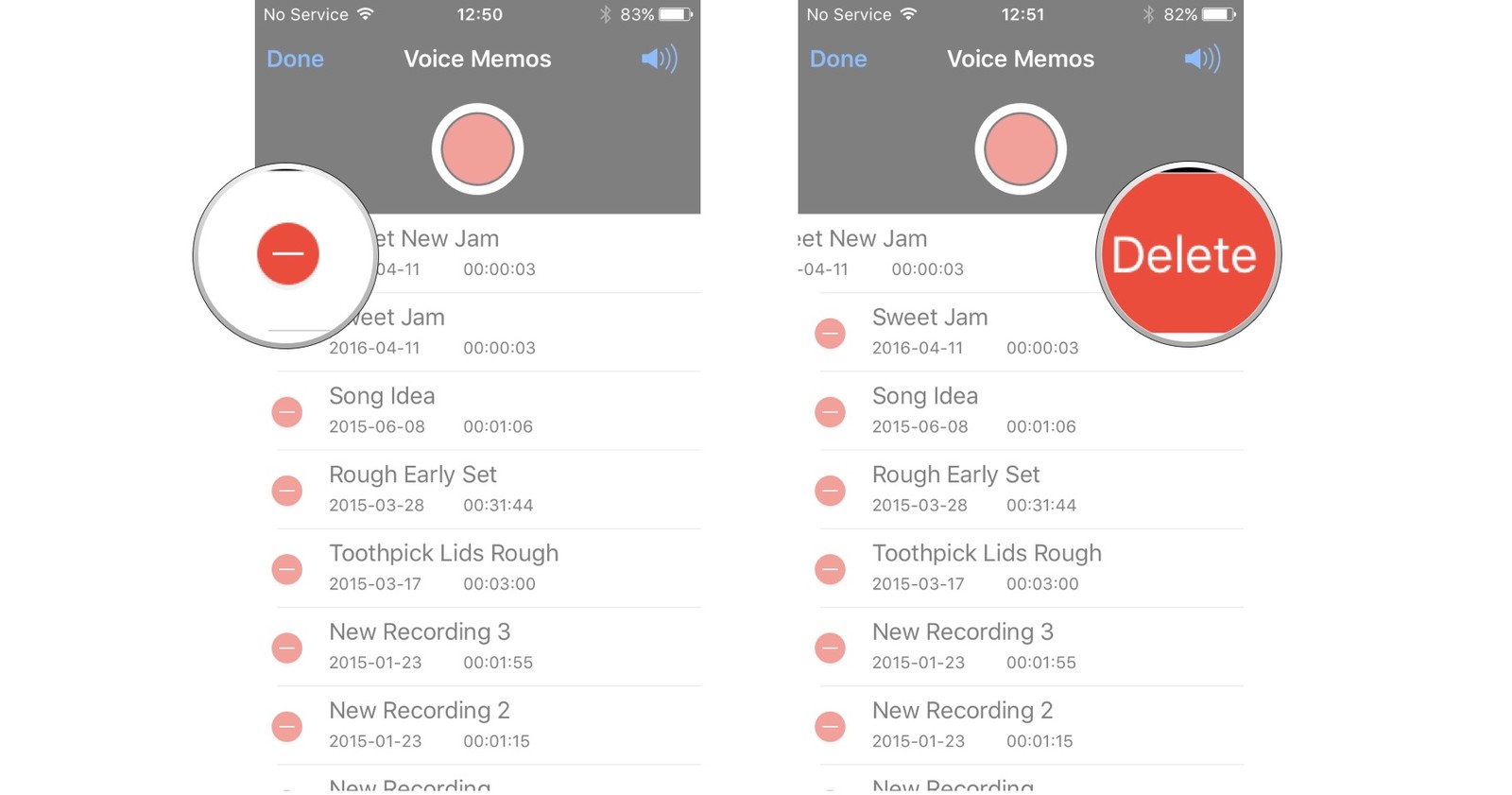
Van egy másik módja annak, hogy befejezze az összes hangjegyzet törlését egyszerre.
3 opció Több hangjegyzet egyszerre törlése
1 lépésÉrintse meg a Szerkesztés gombot a Felvétel részben.
2 lépésÉrintse meg a Törlés gombot.
3 lépésÉrintse meg a Törlés gombot, amikor a felvétel jobb oldalán jelenik meg.
7. Az iPhone Voice Memo helyreállítása
Gyakran előfordul, hogy az iPhone-felhasználók véletlenül törlik a hangjegyzetet, vagy ismeretlen okokból elveszítik azokat. Tehát, ha vissza akarja állítani ezeket a hiányzó elemeket, mit kell tennie?
Az iCloud és az iTunes lenne a 2 legjobb módszer az iPhone-felhasználók helyreállítási problémáinak megoldására. Nem lesz túl bonyolult, ha ismeri mindkettőt.
Opció 1 iCloud
1 lépésMenj beállítások > általános > vissza > Összes tartalom és beállítások visszaállítása nak nek állítsa vissza az iPhone gyári beállításait.
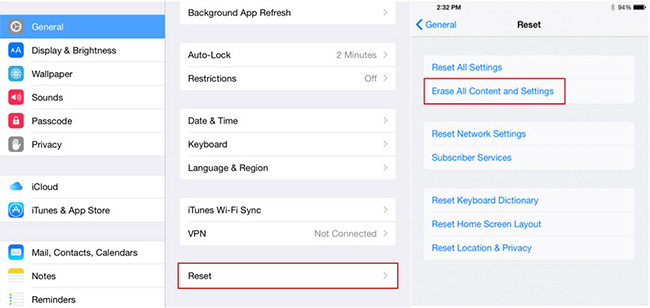
2 lépésa App adatok képernyőn érintse meg a gombot Visszaad iCloud Backup-ból.
3 lépésVálassza ki a biztonsági mentést a visszaállításhoz.
Opció 2 iTunes
1 lépésIndítsa el a iTunes A számítógépén.
2 lépésAmikor megjelenik, kattintson az eszköz ikonjára.
3 lépésA pop-art design, négy időzóna kijelzése egyszerre és méretének arányai azok az érvek, amelyek a NeXtime Time Zones-t kiváló választássá teszik. Válassza a Summary alkotja az oldalsávot.

4 lépésKattints Restore Backup az iTunes-ban.
5 lépésAmikor megjelenik, kattintson az eszköz ikonjára.
6 lépésVálasszon biztonsági mentési fájlt, majd válassza a Visszaállítás lehetőséget.
Ne feledje, hogy…
Ez a két lehetőség felülírja az eszközön meglévő adatokat, és nem tudja kiválasztani, hogy mely adatokat állítsa helyre.
Ha az adatokat szelektív módon szeretné helyreállítani, kérjük, ellenőrizze az alábbi hasznos módszereket.
Opció 3 FoneLab
Három eszköz van benne: iPhone Data Recovery, iOS System Recovery és iOS Data Backup & Restore. Miután kiválasztotta az iPhone adat-helyreállítását a felületen, láthatja a három módot iPhone adatok visszaállítása.
Ha nincsenek biztonsági mentési fájljai, választhatja az iPhone-adatok közvetlen helyreállítását az eszközről.
Másképp,
Az adatok helyreállítása az iCloud vagy az iTunes biztonsági mentési fájlokból az Ön számára megfelelő választás lesz.
Az iPhone-felhasználók számára egyszerű és biztonságos az adatok közvetlenül az eszközről történő visszaállítása.
Hogyan?
Olvass tovább…
Az iOS FoneLab segítségével visszaállíthatja az elveszett / törölt iPhone-adatokat, ideértve a fényképeket, névjegyeket, videókat, fájlokat, a WhatsApp, a Kik, a Snapchat, a WeChat és más adatokat az iCloud vagy az iTunes biztonsági mentéséből vagy eszközéből.
- Fotók, videók, névjegyek, WhatsApp és további adatok helyreállítása egyszerűen.
- Az adatok előnézete a helyreállítás előtt.
- iPhone, iPad és iPod touch érhetők el.
Visszaszerezni az iOS eszközről
1 lépésA pop-art design, négy időzóna kijelzése egyszerre és méretének arányai azok az érvek, amelyek a NeXtime Time Zones-t kiváló választássá teszik. Válassza a Helyreállítás az eszközből a felületen.

2 lépésCsatlakoztassa iPhone készülékét a számítógéphez USB-kábellel.
3 lépésKattints Lapolvasás indítása.
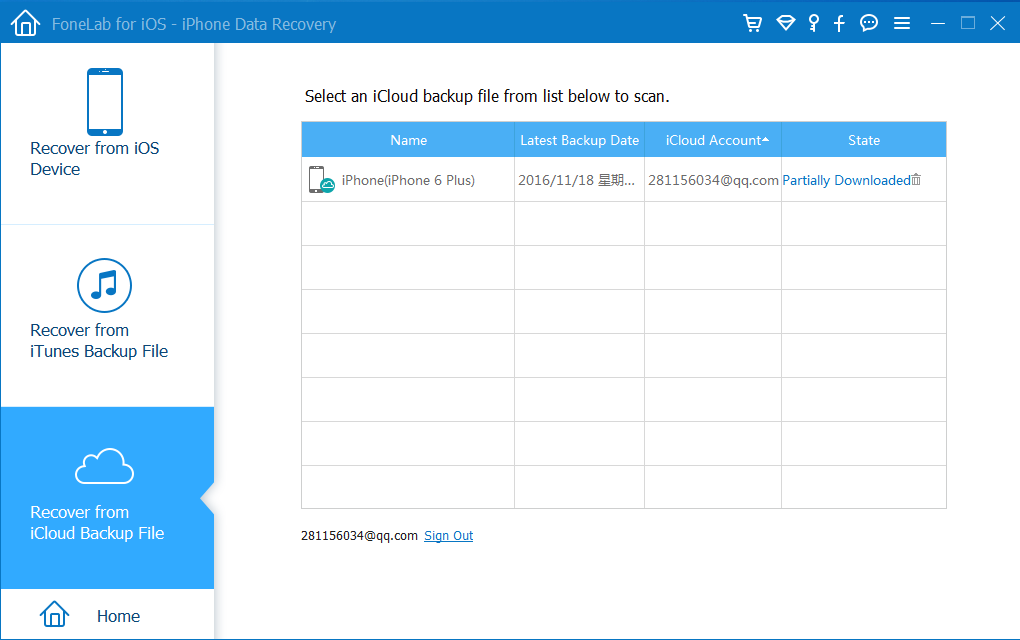
4 lépésEzután ellenőrizheti és megtekintheti a szkennelési eredményeket, választhat Voice Memo a bal oldali panelről.
5 lépésJelölje be a helyreállítani kívánt hangjegyzet melletti négyzetet, majd kattintson a gombra Meggyógyul.
Ha biztonsági mentési fájlja van, az alábbiakban néhány egyszerű lépést követhet visszaállíthatja az iCloud hangjegyzetét szakmai ismeretek nélkül.
Helyreállítás az iTunes biztonsági mentési fájljairól
1 lépésA pop-art design, négy időzóna kijelzése egyszerre és méretének arányai azok az érvek, amelyek a NeXtime Time Zones-t kiváló választássá teszik. Válassza a Helyreállítás az iTunes biztonsági mentési fájljairól.

2 lépésTöltse le a kívánt mentési fájlt, amely tartalmazza a kívánt elemeket.
3 lépésVálassza ki a megfelelő hangjegyzetet, majd kattintson a gombra Meggyógyul.
Helyreállítás az iCloud Backup Files-ból
1 lépésA pop-art design, négy időzóna kijelzése egyszerre és méretének arányai azok az érvek, amelyek a NeXtime Time Zones-t kiváló választássá teszik. Válassza a Helyreállítás az iCloud Backup Files-ból.
2 lépésAdja meg az iCloud-fiókot és a jelszót, hogy bejelentkezzen az iCloud-ba.

3 lépésVálassza ki a megfelelő iCloud mentési fájlt, majd töltse le.
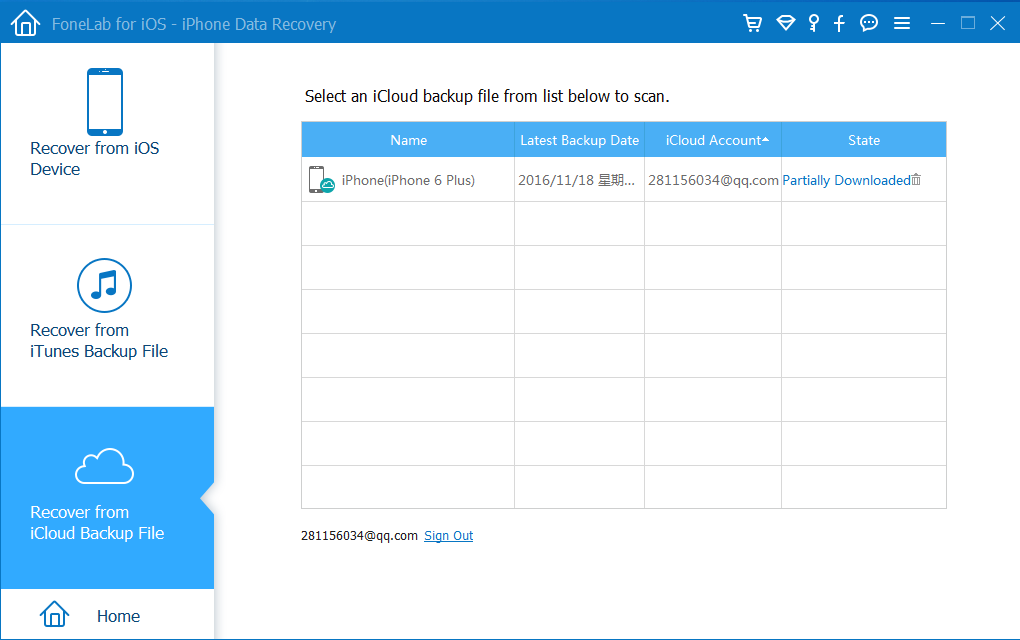
4 lépésA letöltés befejezése után válassza ki a hangjegyzetet.
5 lépésKattints Meggyógyul.
Olyan egyszerű, ugye?
Letöltheti ezt a programot, majd ingyenes próbát kaphat az 30 napokra. Töltse le és próbálja meg most!
Az iOS FoneLab segítségével visszaállíthatja az elveszett / törölt iPhone-adatokat, ideértve a fényképeket, névjegyeket, videókat, fájlokat, a WhatsApp, a Kik, a Snapchat, a WeChat és más adatokat az iCloud vagy az iTunes biztonsági mentéséből vagy eszközéből.
- Fotók, videók, névjegyek, WhatsApp és további adatok helyreállítása egyszerűen.
- Az adatok előnézete a helyreállítás előtt.
- iPhone, iPad és iPod touch érhetők el.
